php小编子墨为您介绍苹果手机打电话录音的方法。在iPhone上,录制来电的通话并不是系统自带功能,但可以通过使用第三方应用实现。以下将详细介绍如何在iPhone上录制来电通话。
拨通电话后在控制中心长按录屏,打开麦克风进行录制即可。

型号:iPhone 13
系统:IOS15.3
1首先在手机桌面中找到并点击电话功能。
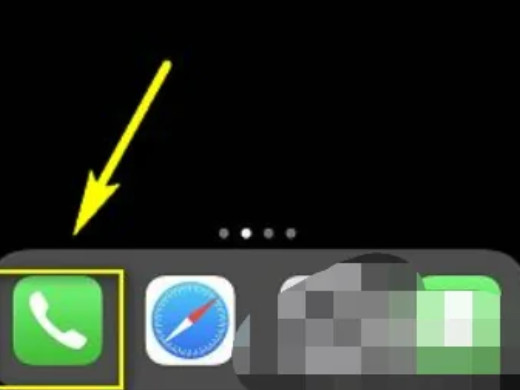
2然后先拨通一个号码,再下滑屏幕调出控制中心。
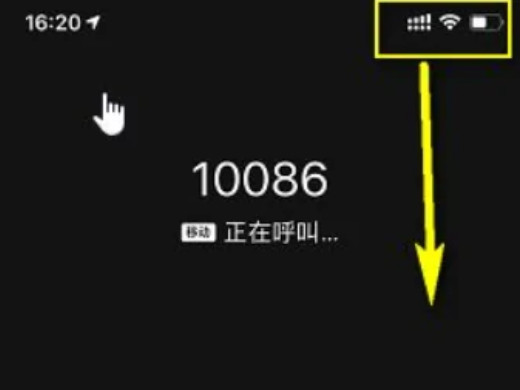
3接着在控制中心中长按录屏图标。

4之后在弹出页面中点击打开麦克风。

5接下来麦克风打开后点击开始录制选项。
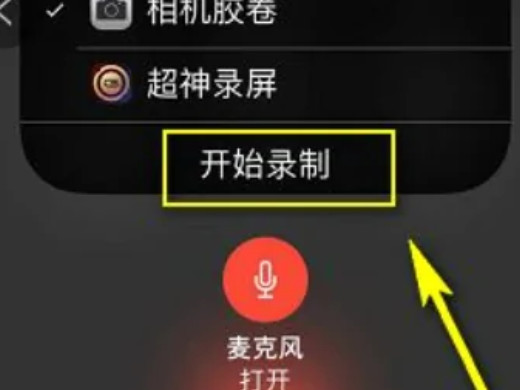
6看到录制时间开始计时就可以返回通话界面了。
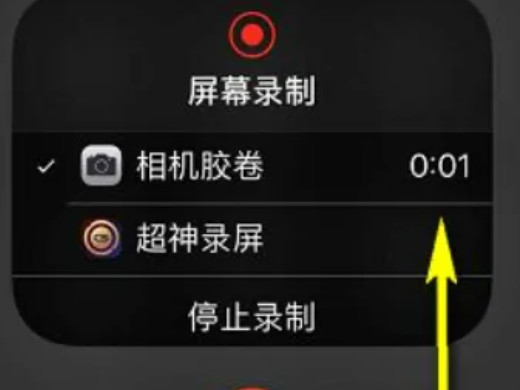
7通话结束后再次进入控制中心,点击录制按钮,停止录制。
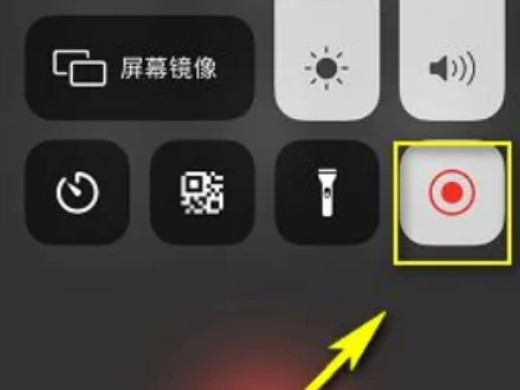
8最后这段电话录音就就会以屏幕录制的形式保存在你的相册。
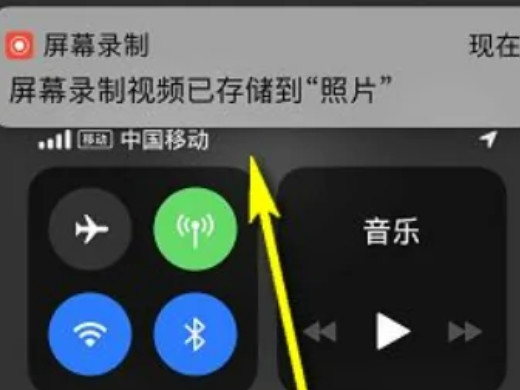
1至关重要的原因可能是受到各个国家相关法律法规限制。录音通话在不同的国家中属于涉及到个人隐私安全问题,与此同时个人隐私也是合法公民至关重要权益其中之一。所以,一部分国家和地区的相关法律法规规定不可以提供录音功能。
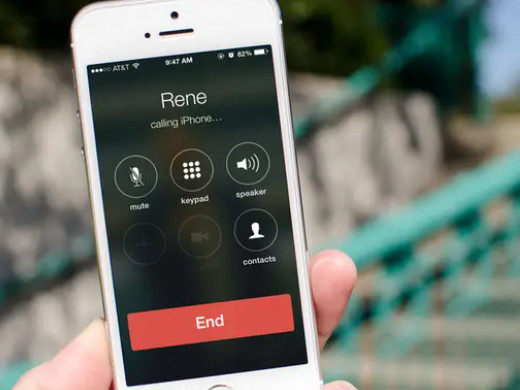
苹果本身不带通话录音功能。
以上是苹果手机打电话怎么录音 iphone来电录音的方法的详细内容。更多信息请关注PHP中文网其他相关文章!




